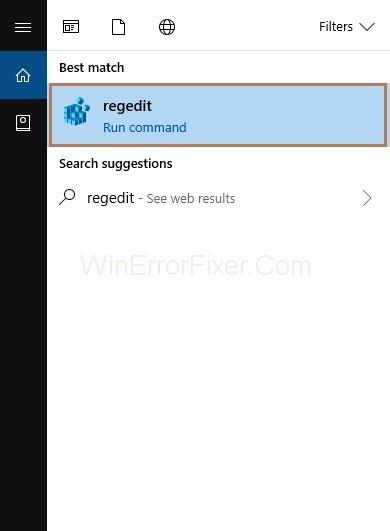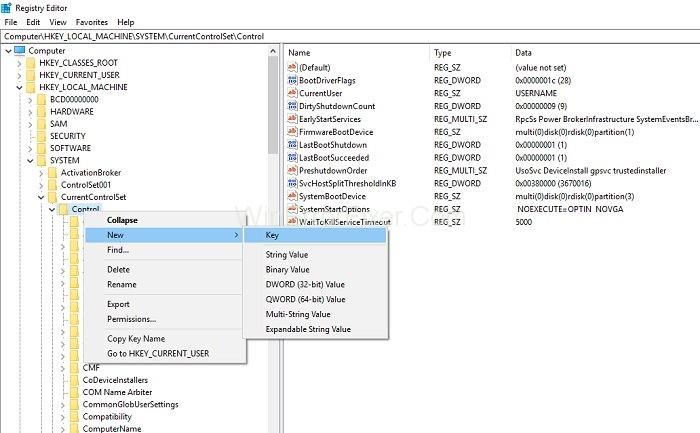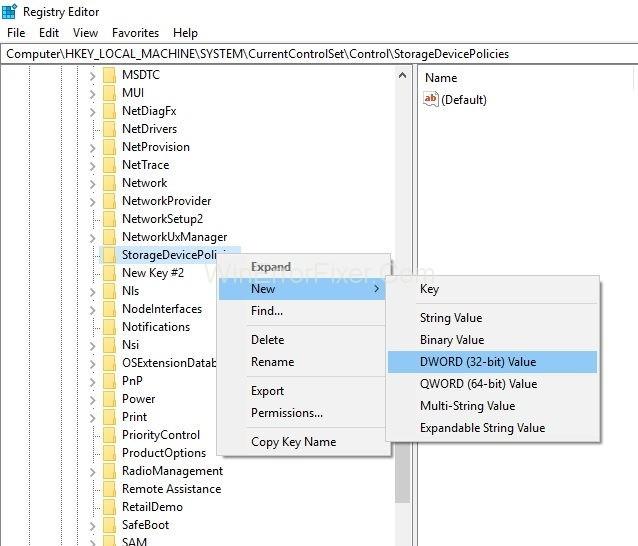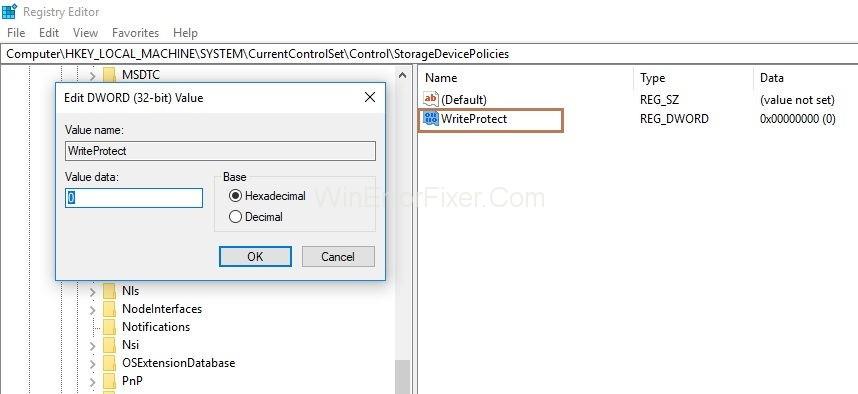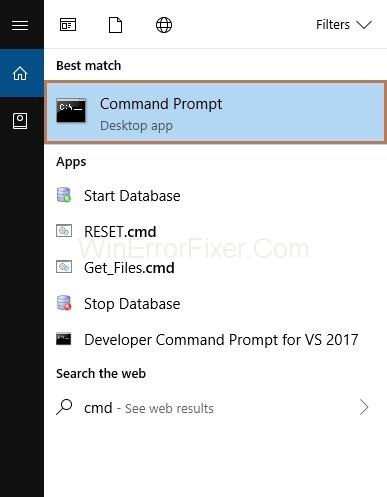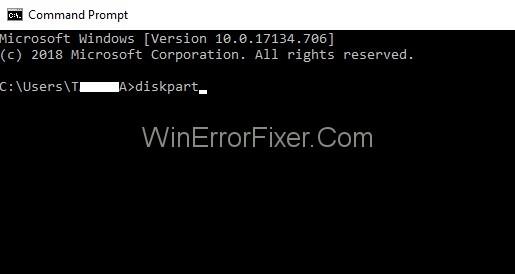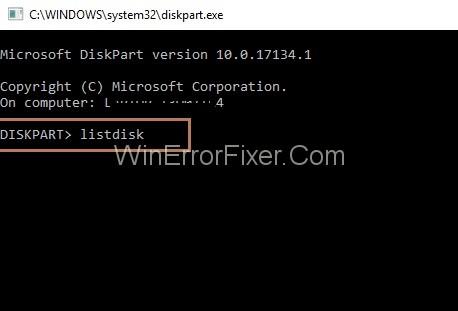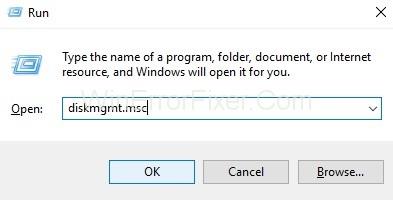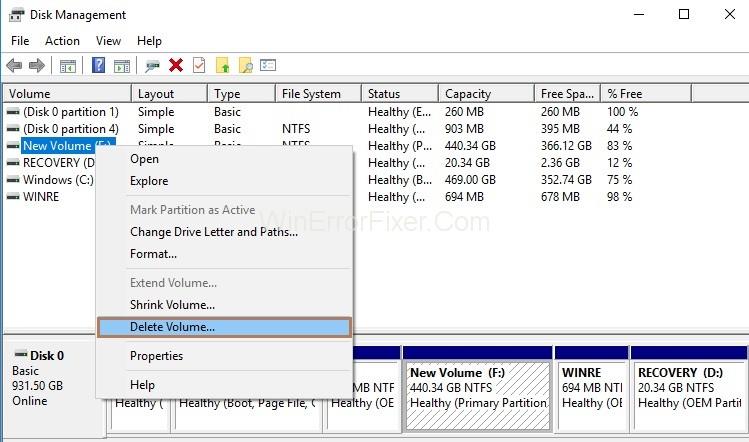Odstranite zaščito pred pisanjem, če je vaša pomnilniška kartica/kartica micro SD zaščitena pred zapisovanjem, bo vsaka operacija, ki jo želite izvesti, zavrnjena. Na primer, če je vaša kartica SD zaščitena pred pisanjem, nanjo ne morete zapisovati nobenih podatkov, z nje brisati datotek in je tudi ne morete formatirati. Tako postane kartica SD neuporabna.

Vsebina
Odstranite zaščito pred pisanjem na USB/SD/notranjem in zunanjem trdem disku v sistemu Windows 10/8/7
V tem članku boste videli seznam vseh možnih metod za odstranitev zaščite pred pisanjem in formatiranje pomnilniške kartice, tako da deluje v običajnem načinu delovanja.
1. rešitev: Uporaba orodij za oblikovanje za odstranitev zaščite pred pisanjem
1 – SDFormatter v4
Za formatiranje pomnilniška kartica, ki je zaščitena pred pisanjem, uporablja SDFormatter. Prav tako vam pomaga odstraniti zaščito pred pisanjem s kartice SD. Pomaga pri odpravljanju napak pri branju in zapisovanju datotek. Poskusite hitro ali polno (prepis) formatirati pomnilniško kartico, da jo odblokirate.
2 – HP Disk Format Tool
Za odstranitev zaščite pred pisanjem lahko uporabite orodje HP Disk Format Tool. Torej, pojdite na Nastavitve in izberite datotečni sistem in vrsto formata. Končno prisilno formatirajte svojo kartico SD.
3 – HDD Low-Level Format
HDD Low-Level Format deluje na enak način kot zgoraj opisana orodja. Pomaga pri formatiranju pomnilniških naprav HDD, SD, MMC, MemoryStick in CompactFlash.
2. rešitev: Uporaba registra za odstranitev zaščite pred pisanjem
Poskrbite, da imate varnostno kopijo registra Windows, preden izvedete to metodo, ker če se z registrom ravna napačno, bo operacijski sistem moten.
1. korak : Najprej kliknite Start in v iskalno polje vnesite regedit. Zdaj odprite urejevalnik registra kot skrbnik.
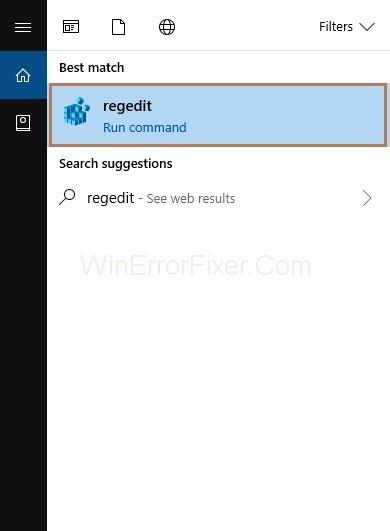
2. korak : Odprite mape eno za drugo v skladu z zaporedjem: HKEY_LOCAL_MACHINE-> SYSTEM-> CurrentControlSet-> Control. Nato poiščite mapo StorageDevicePolicies. Če ta mapa ne obstaja, jo morate ustvariti.
- Z desno tipko miške kliknite mapo Control.
- Nato izberite Novo in Ključ. Dajte mu ime StorageDevicePolicies.
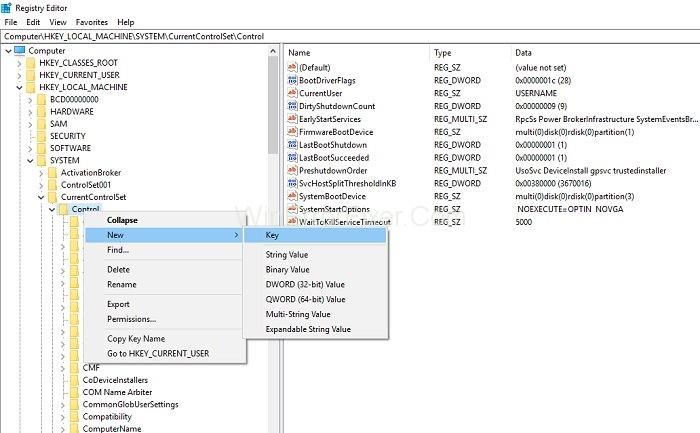
3. korak : Zdaj z desno tipko miške kliknite mapo StorageDevicePolicies. Po tem kliknite na novo vrednost parametra DWORD za 32-bitni OS ali QWORD za 64-bitni OS.
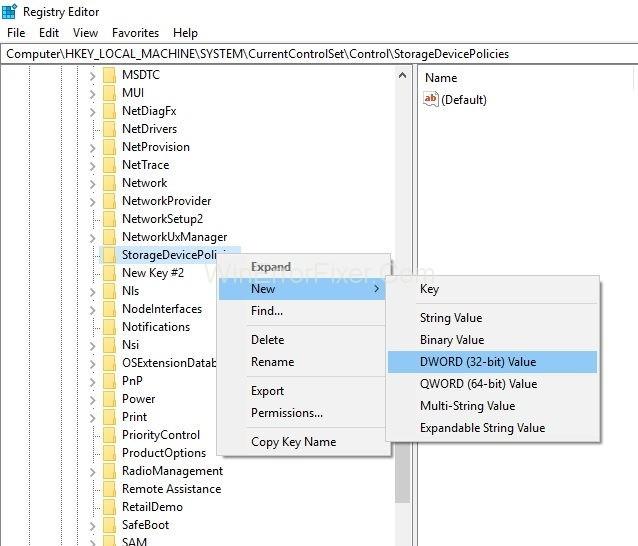
4. korak : spremenite ime DWORD/QWORD v WriteProtect in dvokliknite vrstico, ki spremeni njeno vrednost na 0.
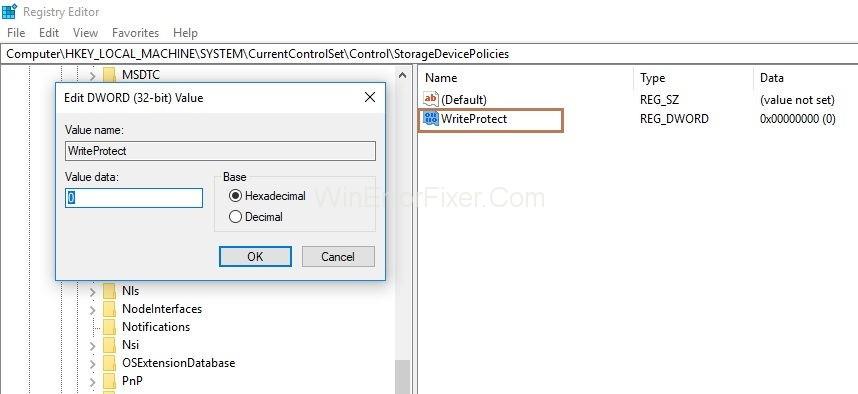
5. korak : Končno odstranite pomnilniško kartico in znova zaženite sistem.
3. rešitev: Uporaba Diskpart za odstranitev zaščite pred pisanjem
Diskpart je pripomoček, ki pomaga pri upravljanju diskovnih particij in nosilcev pri nizki ravni dostopa. Pomaga vam odstraniti zaščito "samo za branje" in odkleniti pomnilniško kartico. Sledite spodnjim korakom, da to dosežete:
1. korak : Najprej kliknite Start in v iskalno polje vnesite cmd. Zdaj kliknite na ukazni poziv.
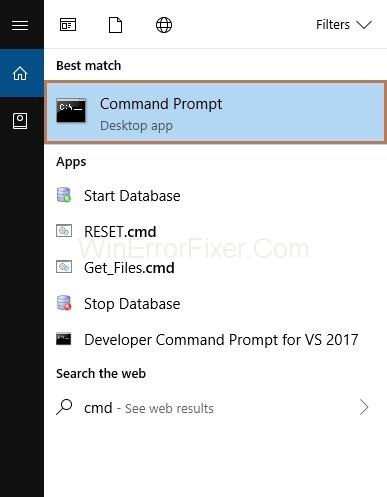
2. korak : V cmd vnesite “diskpart”.
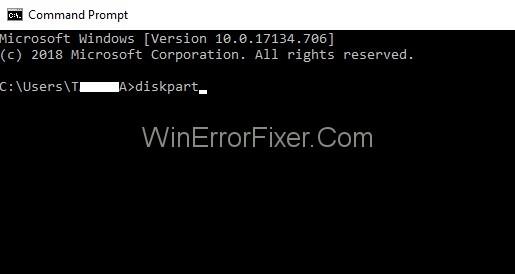
3. korak : Po tem vnesite "list disk", ki bo prikazal vse diske, ki so na voljo v sistemu.
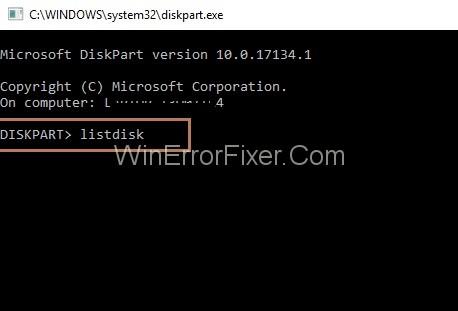
4. korak : na seznamu poiščite svoj bliskovni pogon USB. Zdaj vnesite »IZBERI DISK n«, kjer je n pomnilniška kartica, ki mora zapisati zaščiteno particijo.
5. korak : Zdaj vnesite ukaz "clean". Včasih boste morda morali to vnesti dva ali trikrat.
6. korak : Nato za ustvarjanje nove particije na pomnilniški kartici vnesite »ustvari primarno particijo«.
7. korak : Za aktiviranje diska vnesite "active".
8. korak : Končno vnesite “format fs=ntfs” za formatiranje v NTFS.
4. rešitev: Uporaba pripomočka diskmgmt.msc za popravljanje kartice SD
Spodaj opisana metoda pomaga odstraniti zaščito pred pisanjem s kartic SD in USB ključkov.
1. korak : Najprej skupaj pritisnite tipko Windows + R na tipkovnici, da prikličete polje Zaženi. Nato v pogovorno okno vnesite diskmgmt.msc. Kliknite gumb V redu.
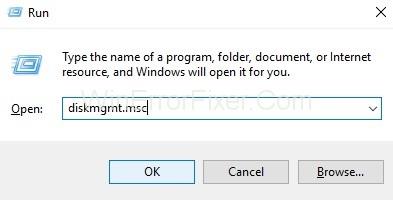
2. korak : Pojdite v kontekstni meni particije, ki jo morate particionirati.
Korak 3 : Nato kliknite »Izbriši glasnost« in nato potrdite.
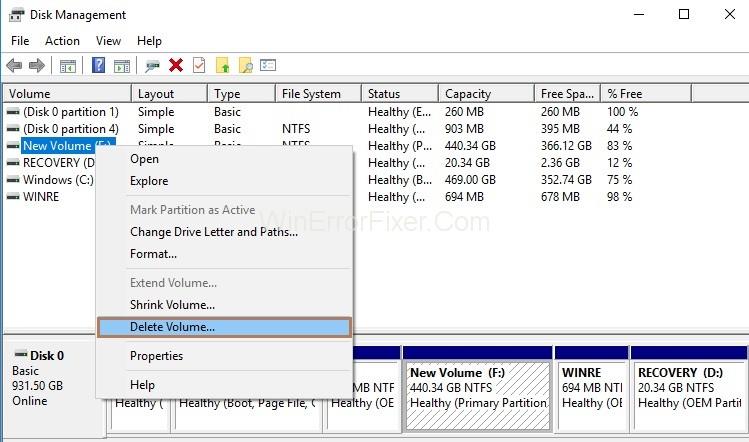
4. korak : V kontekstnem meniju izberite možnost »Nov glasnost«.
5. korak : Nato izberite primarno particijo.
6. korak : Ne spreminjajte privzetih parametrov.
5. rešitev: Uporaba GPEdit za onemogočanje zaščite pred pisanjem
Včasih je dostop do kartice SD omejen s pravilnikom lokalne skupine Windows. Sledite spodnji metodi, da odstranite omejitev »samo za branje«:
1. korak : Najprej skupaj pritisnite tipko Windows + R na tipkovnici, da prikličete polje Zaženi. Nato v pogovorno okno vnesite gpedit.msc. Kliknite gumb V redu.
2. korak : Sledite zaporedju: Konfiguracija računalnika-> Skrbniška predloga-> Sistem-> Dostop do odstranljivega pomnilnika.
3. korak : Končno onemogočite parameter »Izmenljivi diski: zavrni neomejen dostop«.
6. rešitev: Uporaba sodobnih digitalnih fotoaparatov za formatiranje
Glede na ocene uporabnikov številni modeli fotoaparatov Canon in Nikon pomagajo pri formatiranju na nizki ravni. Če želite kartico SD popraviti s kamero, sledite spodnjim korakom:
1. korak : Najprej vstavite kartico SD v napravo.
2. korak : Nato poiščite ukaz za oblikovanje v meniju kamere.
3. korak : Končno napišite datoteke na formatirano kartico.
7. rešitev: Uporaba HDDScan za preverjanje slabih blokov
HDDScan pomaga pri preverjanju pomnilniških kartic in bliskovnih pogonov glede slabih blokov in napak pri branju.
Če želite odkriti težavo, preizkusite svojo kartico SD tako, da izvedete dve vrsti testov: branje in pisanje. Trajalo bo le približno 5 minut, po zaključku pa boste prejeli poročilo, ki prikazuje morebitne slabe sektorje, ki preprečujejo pravilno delovanje vašega bliskovnega pogona.
Zdaj lahko izberete katerega koli od dveh scenarijev za rešitev težave:
1. Če je vaš bliskovni pogon nov, ga lahko zamenjate z garancijo.
2. Če garancije ni, napolnite slabe sektorje z ničlami. To lahko storite s pomočjo programa DMDE. Pomaga pri odstranjevanju slabih blokov.
8. rešitev: Uporaba »Clip« za odstranitev zaščite pred pisanjem
Posnetek je naprava, ki pomaga pri odstranjevanju pozabljenega ali samodejno nastavljenega gesla. Z drugimi besedami, omogoča vam, da odstranite blokado strojne opreme s kartic SD/SDHC/microSD.
Ko je kartica zaznana v reži, se poda ukaz za popolno formatiranje, ki odstrani bliskovni pomnilnik kartice in ukazna polja.
Vgrajena LED prikazuje rezultat: če je utripanje hitro, pomeni uspeh, če pa utripa počasi, pomeni napako, kar pomeni, da je kartica poškodovana. Počakajte nekaj sekund in po tem bo vaša kartica kot nova. V nekaterih primerih (kot je poškodovana vdelana programska oprema) posnetek ni uporaben.
V kateri koli službi za popravilo mobilnih telefonov lahko najdete sponko. Poleg tega je njegova cena nizka in znaša približno 14,99 $.
9. rešitev: Obrnite se na osebje za tehnično podporo
Za brezplačno popravilo poškodovanih bliskovnih pogonov se lahko obrnete na osebje za tehnično podporo, ki vam bo dalo predloge. Tehnično podporno osebje nudi tudi posebne programe za nizkonivojsko formatiranje.
10. rešitev: pomoč strokovnjakov
Če ste pripravljeni plačati denar za odpravo težave, poiščite pomoč strokovnjakov. Morda je drago, vendar dobite prednosti, kot je pridobivanje podatkov iz poškodovane naprave.
11. rešitev: Drugi načini za odstranitev zaščite pred pisanjem
Če poskusite vse zgornje metode, če še vedno ne morete odstraniti zaščite pred pisanjem, sledite spodnjim navodilom:
1. Skenirajte svojo kartico SD za viruse, ker zlonamerne aplikacije prevzamejo nadzor nad vašimi datotekami in vam ne dovolijo, da jih prepišete. Uporabite učinkovit spletni protivirusni program.
2. Poskusite nadgraditi vdelano programsko opremo kartice SD.
3. Preklopite stikalo za zaščito pred pisanjem na kartici SD, da omogočite dostop.
Več vodnikov: